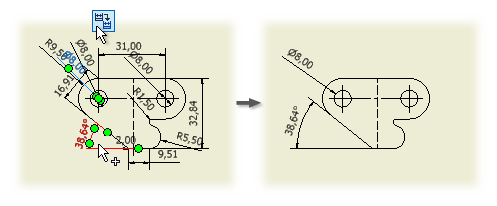
- Na wstążce kliknij kartę Opisz
 panel Pobierz
panel Pobierz  Pobierz opisy.
Pobierz opisy. 
- Wybierz rzut, dla którego chcesz pobrać opisy.
- Aby pobrać wymiary szkicu, elementu lub części, kliknij Szkic i kartę Wymiar elementu, a następnie wykonaj jedną z następujących czynności:
- Kliknij opcję Wybierz źródło, aby wyświetlić podgląd i wybrać tylko wymiary z wybranego źródła elementu lub części.
- Kliknij opcję Wybierz elementy, aby wyświetlić podgląd i wybrać wymiary elementu, szkicu lub widoku.
- Kliknij opcję Wybierz części, aby wyświetlić podgląd i wybrać wymiary części.
- Aby pobrać opisy modelu 3D, kliknij kartę Opisy 3D, a następnie wykonaj jedną z następujących czynności:
- Wybierz opcję Widok projektu, aby wyświetlić podgląd i wybrać tylko opisy 3D widoczne w reprezentacji widoku.
- Włącz lub wyłącz dowolny z następujących filtrów:
- Wymiary ogólne
- Element tolerancji
- Tekst linii odniesienia
- Opis otworu i gwintu
- Chropowatość powierzchni
- Uwaga ogólna
- Wybierz wyświetlane opisy, które mają zostać zachowane w rzucie rysunku. Wybrane opisy zostaną wyróżnione.
- Kliknij przycisk Zastosuj, aby pobrać wybrane opisy, a następnie kliknij przycisk Anuluj, aby zamknąć okno dialogowe. Kliknij przycisk OK, aby zastosować zmiany i zamknąć okno dialogowe.
Uwaga: Nie można wyświetlać pojedynczego opisu modelu w wielu rzutach na tym samym arkuszu.
Automatyczne pobieranie wymiarów podczas tworzenia widoków
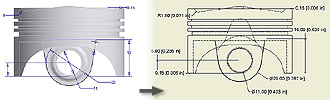
- Kliknij kolejno Plik
 Opcje, aby uzyskać dostęp do okna dialogowego Opcje aplikacji.
Opcje, aby uzyskać dostęp do okna dialogowego Opcje aplikacji.
- Na karcie Rysunek, w opcji umieszczania widoku, znajdź polecenie Pobierz wszystkie wymiary modelu z umieszczenia widoku. Aby automatycznie pobrać wymiary modelu podczas umieszczania widoków, zaznacz pole wyboru.
Pobieranie wymiarów modelu podczas tworzenia widoku bazowego
Przy dodawaniu widoku bazowego do rysunku, wybierz opcję Wszystkie wymiary modelu na karcie Opcje wyświetlania w oknie dialogowym Widok rysunku.
Usuwanie pobranych opisów z rzutu
- Zaznacz każdy opis, który ma być usunięty.
- Naciśnij klawisz Usuń lub kliknij prawym przyciskiem myszy, a następnie wybierz polecenie Usuń.
Uwaga: Należy wybrać opcję Pobierz opisy, aby wyświetlić opis w innym rzucie lub wyświetlić go ponownie w rzucie, z którego został usunięty.
Dodawanie wymiarów modelu do widoków zawierających pochodne elementy części
- Wybierz widok zawierający pochodne elementy części.
- Kliknij prawym przyciskiem myszy widok i wybierz polecenie Pobierz wymiary.
- Przy aktywnej opcji Wybierz źródło, rozwiń widok w przeglądarce i wybierz bryłę pochodną.
- Wybierz pochodny element części.
- Kliknij polecenie Wybierz wymiary, a następnie wybierz wymiary, które mają zostać zachowane w widoku rysunku. Wybrane wymiary są podświetlone.
Uwaga: Podczas dodawania wymiarów dla pochodnych elementów części, z oryginalnej części dodawane są tylko te wymiary, które wciąż zawierają geometryczne odniesienia w pochodnych elementach części. Nie można pobrać wymiarów dla szkiców pochodnych.